文章詳情頁
Win7如何設置QQ打開的瀏覽器是IE瀏覽器?圖文教程分享
瀏覽:115日期:2022-11-28 15:28:09
Win7下IE瀏覽器是自帶的,如今也有很多的瀏覽器已經進入大家的電腦中,但是據我所知大多數用戶還是習慣了使用IE瀏覽器。QQ廣告已經進入我們的市場,很多用戶都會經過QQ中的鏈接來打開一些網頁但是往往經常打開的卻不是大家所熟悉的IE瀏覽器,而是其他的瀏覽器。那么對于習慣了IE瀏覽器的用戶來說,就會顯得十分的不習慣。我們要如何設置QQ打開的瀏覽器是IE瀏覽器呢?
1.首先,點擊打開win7旗艦版電腦的開始菜單,然后在出現的開始菜單中選擇右側窗口中的“默認程序”。
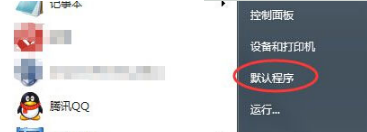
2.接下來就會彈出如下圖中所示的窗口了,在窗口中點擊打開“設置默認程序”。
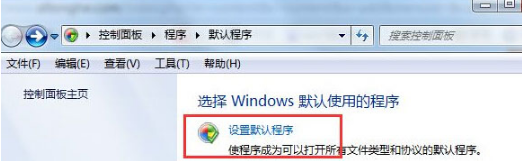
3.點擊這個“設置默認程序”之后,就可以彈出如下圖中所示的窗口了,在程序列表中,選擇“internet Explorer”,然后在右側窗口中點擊“將此程序設置為默認值”,設置完成之后,就可以將IE瀏覽器設置成為默認的瀏覽器了,也就是說,以后打開所有的連接都會以IE瀏覽器的方式打開了。

通過以上操作方法,打開QQ中的鏈接就會默認為IE瀏覽器打開了。趕快行動起來吧。
相關文章:
1. win10玩lol游戲很卡的處理辦法2. MacOS怎么取消開機聲音?MacOS徹底關閉開機的聲音的方法3. macOS系統查看電池循環次數的方法4. 關于linux(ubuntu 18.04) 中idea操作數據庫失敗的問題5. Win11如何顯示回收站圖標?Win11顯示桌面回收站圖標的方法6. Win10提示“Smartscreen篩選器已經阻止了下載”怎么解決?7. 系統安全之學會在Mac OS X上監視數據包8. Win10安裝dx9.0的方法9. Win10系統怎么打開Microsoft帳戶?Win10系統打開Microsoft的帳戶方法10. 非正版win7升級win11教程
排行榜
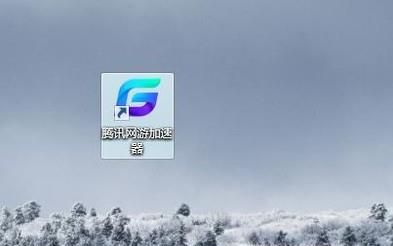
 網公網安備
網公網安備